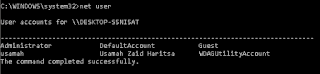Ilmu komputer11 - Kembali lagi bersama ilmu sederhana yang mungkin materi yang saya bahas kalian sudah banyak yang tahu tetapi semoga bermanfaat bagi yang belum mengetahuinya 😄.
Kali ini saya akan membahas tentang Perintah CMD terkaut fungsi dasar system configuration Hak Login User langsung saja kita ke caranya di bawah ini.
Yang pertama adalah kalian membuka CMD nya dengan hak akses administrator, kalian pasti sudah tahu kan cara membukanya dan sudah tidak perlu saya tampilkan di sini.
Oke langsung saja setelah kalian buka CMD nya kita akan belajar cara membuat user baru melalui CMD dengan memasukan perintah " net user username password /add " nah kalian jangan salah ya username itu adalah user yang kalian buat dan password yang kalian buat, seperti contoh di bawah ini saya akan membuat username: usamah dan password : usamah1.
Dan kita sudah bisa melihat bahwa user baru kita telah berhasil di buat.
Setelah kita berhasil membuat user baru kita selanjutnya akan melihat user mana yang sedang saat ini login pada windows kita dengan memasukan perintah net user saja, maka akan terlihat user mana yang sedang login seperti di bawah ini.
Nah selanjutnya kita akan melakukan pelarangan mengganti password pada akun yang sudah kita buat dengan memasukan perintah net user username /passwordchg:no dan sudah pasti tidak akan bisa diganti passwordnya, jika ingin membuat user tersebut bisa mengganti passwordnya maka kata no dibelakang hanya diganti dengan yes. Contoh sukses :
Selanjutnya adalah bagaimana cara menonaktifkan dan mengaktifkan kembali sekaligus menghapus user yang sudah kita buat tadi dengan memasukan perintah net user username /delete maka akan terhapus jika hanya ingin di non aktifkan hanya memasukan perintah net user username /active:no dan jika ingin mengaktifkannya kembali kata no dibelakang diganti dengan yes.
Nah itu dia perintah CMD terkait fungsi dasar system configuration Hak Login User dan lainnya, sekian terima kasih dan semoga bermanfaat.